初めてChatGPTを使いたい方、ログインで困っている方へ――本記事1本で「ChatGPTへのアクセス」のすべてがわかります。最新のGPT-4o情報、料金プラン、登録不要で試す方法から、画像付きの解説、トラブル解決策まで網羅。あなたのAI活用をここから始めましょう!
1. 導入:GPT-4o登場で何が変わった?
2024年に発表された最新モデル「GPT-4o」(オー)の登場により、ChatGPTは単なる「賢いチャットボット」から、「人間のように対話できるマルチモーダルAIアシスタント」へと大きな飛躍を遂げました。"o"は「omni(すべて)」を意味し、テキスト、音声、画像を統合的に、そして驚くほど高速に処理します。
これまで有料プラン限定だった高性能モデルの機能が、無料でも一部利用可能に!ChatGPT活用のハードルは、かつてないほど下がっています。
このパワフルなAIを使いこなすための第一歩が「ログイン(利用開始)」です。
本記事では、最新のログイン手順から料金プラン、そしてGPT-4oを活かすコツまで、初心者の方にも分かりやすく徹底解説します。
2. まずはお試し!登録不要でChatGPTを利用する方法
「まずはどんなものか試してみたい」という方に朗報です。現在のChatGPTは、アカウントを登録しなくても基本的な機能を利用できます。
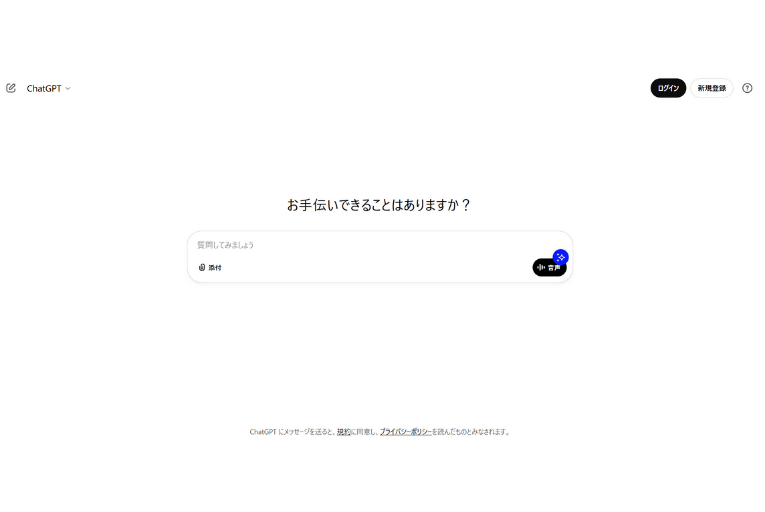
登録不要モードの使い方
- 公式サイト https://chat.openai.com にアクセスする
- ログインや登録を求める画面が表示される場合がありますが、多くの場合そのままチャット入力欄が表示されます。
- 入力欄に質問や指示を打ち込むだけですぐに利用を開始できます。
- 会話履歴は保存されません:ブラウザを閉じると会話内容は消えてしまいます。
- 機能制限あり:画像生成やアップロード、音声会話、カスタム指示(Memory)などの高度な機能は利用できません。
- 利用回数の制限:アカウント登録ユーザーに比べて、利用できる回数に制限があります。
継続的な利用や全機能を活用するには、次のステップで紹介するアカウント登録がおすすめです。
3. ChatGPT公式サイトとログインページ
ChatGPTはOpenAI社が開発した、最先端のAIチャットサービスです。安全に利用するために、必ず公式サイトからアクセスしましょう。
公式サイト(ログイン・新規登録ページ)
https://chat.openai.com
※ 偽サイトを避けるため、必ず「openai.com」のドメインであることを確認してください。
PC・スマホ公式アプリからのアクセス
ブラウザだけでなく、スマートフォン(iOS/Android)やPC(macOS)用の公式アプリも提供されています。アプリストアで「ChatGPT」と検索し、提供元が「OpenAI」であることを確認してダウンロードしてください。
ログイン画面の見方:「Log in」と「Sign up」
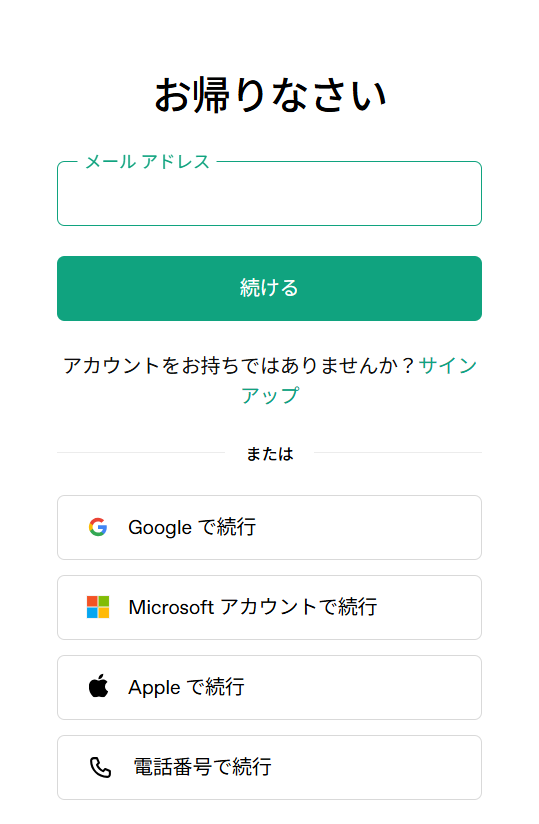
4. 【全手順】ChatGPTのログイン・新規登録方法
アカウントがあれば、会話履歴の保存や高度な機能が利用可能になります。登録は簡単です。
- 公式サイトで「Sign up」ボタンをクリック。
- 登録方法を選択します。4つの方法から選べます。
- メールアドレスで登録:メールアドレスを入力し、パスワードを設定します。
- Googleアカウントで続ける:普段お使いのGoogleアカウントで簡単に登録できます。(推奨)
- Microsoftアカウントで続ける:Outlookなどのアカウントで登録できます。
- Apple IDで続ける:iPhoneやMacユーザーに便利な方法です。
- 名前と生年月日を入力します。(年齢確認のため)
- 電話番号を入力し、SMSで送られてくる認証コードで本人確認を行います。
- (メールアドレスで登録した場合)確認メールが届くので、メール内のリンクをクリックして認証を完了させます。
一度アカウントを登録すれば、次回からは「Log in」ボタンから利用します。
- 公式サイトで「Log in」ボタンをクリック。
- 登録時に選択した方法(メール、Google、Microsoft、Apple)を選びます。
- メールアドレスの場合はパスワードを入力、その他のアカウントの場合は各サービスの認証画面に従って進めば、ログイン完了です。
- ログイン画面の「Forgot password?」をクリック。
- 登録したメールアドレスを入力すると、パスワード再設定用のリンクが記載されたメールが届きます。
- メールの指示に従って新しいパスワードを設定してください。
GoogleやAppleアカウントで登録した場合、パスワード管理は各サービスに依存するため、この手順は不要です。
5. 料金プラン徹底比較(Free / Plus / Team / Pro)
ChatGPTには、個人の趣味利用からビジネス、専門的な開発まで対応する複数の料金プランがあります。自分に合ったプランを選びましょう。(2025年6月時点の情報)
| 機能 | Free (無料) | Plus ($20/月) | Team ($25~/ユーザー/月) | Pro ($200/月) |
|---|---|---|---|---|
| 主な対象 | 個人・お試し | 個人・ヘビーユーザー | チーム・中小企業 | 開発者・研究者 |
| 最上位モデル (GPT-4o) | 制限付きアクセス | 優先アクセス | より多い上限 | さらに多い上限 |
| Webブラウジング | ||||
| データ分析・ファイル読込 | ||||
| 画像生成 (DALL-E) | 制限付き | |||
| カスタムGPTsの利用 | 利用のみ | 作成も可 | チーム内で共有可 | |
| チーム用ワークスペース | ||||
| 最新・研究機能へのアクセス | o1-pro, Sora等 |
ログイン方法はどのプランでも同じです。まずは無料プランで始め、必要に応じてログイン後に「Upgrade Plan」ボタンからいつでもアップグレードできます。
6. ログインできない時の原因と解決策FAQ
よくあるトラブルと対処法
まず試すべきこと:
- 時間をおいて再試行:サーバーが混雑している可能性があります。OpenAIの稼働状況ページも確認しましょう。
- ブラウザのキャッシュをクリア:古いデータが邪魔をしていることがあります。
- シークレットモード(プライベートブラウジング)で試す:拡張機能などの影響か切り分けられます。
- 別のブラウザやデバイスで試す:ChromeでダメならEdgeで試す、PCでダメならスマホで試すなど。
- 入力したメールアドレスが正しいか再確認してください。
- 「迷惑メール」や「プロモーション」フォルダに振り分けられていないか確認しましょう。
- 国番号(日本は+81)が正しく選択されているか確認し、電話番号の最初の「0」を省いて入力します。(例: 090... → 90...)
- SMSが受信できる電話番号である必要があります。
7. セキュリティを確保する安全な使い方
便利なツールだからこそ、セキュリティ対策は万全にしましょう。
2段階認証(MFA)を必ず設定する
パスワードだけでは不十分です。万一の不正ログインを防ぐため、2段階認証(多要素認証)を有効にすることを強く推奨します。
- ChatGPTにログイン後、画面左下の自分の名前をクリックし、「Settings」を選択。
- 「Security」タブを開き、「Multi-factor authentication」を有効にします。
- Google Authenticatorなどの認証アプリを使って設定を完了させます。
その他セキュリティの基本
- 強力なパスワード:他サービスと使い回さず、推測されにくい複雑なパスワードを設定する。
- 公式サイトの確認:ログイン前には必ずURLが「openai.com」であることを確認する。
- 機密情報を入力しない:個人情報や会社の機密データは、原則として入力しないようにしましょう。(TeamやEnterpriseプランでは入力データの学習利用をOFFにできます)
8. GPT-4oはこう使う!ログイン後の活用事例
ログインできたら、GPT-4oのパワフルな機能を体験してみましょう。ここでは、特に進化した「音声」「画像」「データ分析」の活用例を紹介します。
- リアルタイム翻訳:海外旅行中にスマホをかざし、外国語の会話をリアルタイムで通訳してもらう。
- ブレスト相手:アイデア出しに詰まった時、まるで人間と壁打ちするように相談に乗ってもらう。
- プレゼンの練習:発表の練習相手になってもらい、フィードバックをもらう。
- 写真からレシピ提案:冷蔵庫の中身を撮影し、「この食材で作れるレシピを教えて」と質問する。
- ホワイトボードを議事録に:会議で使ったホワイトボードを撮影し、内容をテキスト化して要約させる。
- デザイン案の生成:手書きのラフスケッチをアップロードし、「このアイデアを元にロゴデザインを3案作って」と依頼する。
- Excelデータの分析・グラフ化:売上データをアップロードし、「年度別の売上推移をグラフにして」と指示する。
- PDF論文の要約:数十ページの論文PDFを読み込ませ、「この論文の要点を3行でまとめて」と依頼する。
- コードのデバッグ:エラーが出ているプログラムのファイルをアップロードし、問題箇所を特定してもらう。
9. ChatGPTの進化と未来(GPT-5 / AGI)
ChatGPTの進化は止まりません。OpenAIは、次世代モデル「GPT-5」の開発を進めており、これは現在のGPT-4oをさらに大きく超える性能になると期待されています。
AGI(汎用人工知能)への道
- より高度な推論能力:複雑な問題を多角的に分析し、人間でも気づかないような解決策を提示する能力。
- 自律性の向上:与えられた目標に対し、自ら計画を立て、必要なツール(Web検索、アプリ操作など)を使いこなしてタスクを遂行する。
- 究極のパーソナライズ:ユーザーの好みや文脈、過去の対話を完全に理解し、まるで専属の秘書や親友のように振る舞う。
将来的には、パスワードすら不要になり、生体認証(顔や指紋)やデバイスそのものが「鍵」となる、よりシームレスで安全なログインが当たり前になるでしょう。
10. よくある質問・サポート情報
はい、iPhone(iOS)とAndroidの両方で公式アプリが提供されています。App StoreやGoogle Playで「ChatGPT」と検索し、提供元が「OpenAI」であることを確認してダウンロードしてください。
はい、可能です。同じアカウントでPCのブラウザ、スマホのアプリなど複数のデバイスから同時に利用できます。会話履歴も同期されます。
Teamプランは、複数人で安全にChatGPTを利用したい中小企業やチーム向けです。管理機能やチーム専用のワークスペースが特徴です。
Proプランは、最新・最先端のAI機能をいち早く試したい開発者や研究者、クリエイター向けの専門的なプランです。
はい、ログイン後、「Settings」内の「My Plan」からいつでもキャンセル(ダウングレード)できます。ただし、支払い済みの期間に対する日割り返金などはありません。
問い合わせ・サポート窓口
問題が解決しない場合は、公式サイトのヘルプセンターを確認するか、サポートに問い合わせましょう。
11. まとめ:ChatGPT ログインの最重要ポイント
最後に、ChatGPTをスムーズに使い始めるための要点をまとめます。
ChatGPTは、もはや一部の技術好きだけのものではありません。GPT-4oの登場で、誰もが気軽に使える強力なパートナーになりました。本記事が、あなたの「AIのある暮らし」の第一歩となれば幸いです。ぜひログインして、未来のツールに触れてみてください!










